7 лучших приложений и программ для чтения с экрана
Программное обеспечение для чтения с экрана позволяет любому слепому или слабовидящему человеку легко пользоваться компьютером. Эти инструменты преобразуют контент, присутствующий на экране, в звук, чтобы пользователь мог легко его слышать и понимать.
Some of the apps also provide Braille display output which blind people can read to get the information on the screen.
Здесь мы упомянули некоторые из самых популярных программ чтения с экрана, которые помогут тем, кто не может пользоваться компьютером из-за проблем со зрением. В этом списке вы найдете программное обеспечение как для ПК с Windows, так и для Mac. Кроме того, в конце статьи есть бонусный совет по использованию программы чтения с экрана на Android и iOS.
Contents [show]
Лучшие программы чтения с экрана для слепых и слабовидящих
1. НВДА
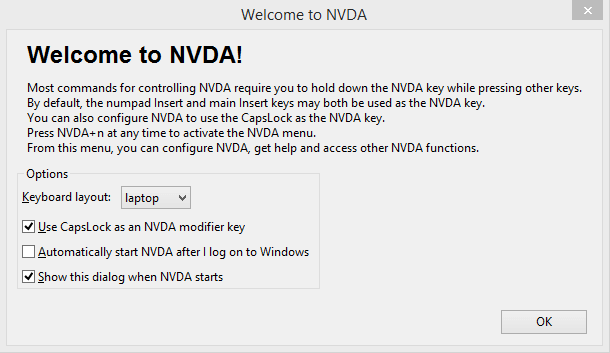
NVDA или Non-Visual Desktop Access — это с открытым исходным кодом приложение для чтения с экрана для ПК с Windows. После того, как вы загрузите программное обеспечение и установите его, оно расскажет о каждой области рабочего стола и значках, по которым будет перемещаться мышь. Он также расскажет обо всех клавишах клавиатуры, которые вы будете набирать или использовать.
NVDA легко использовать, просто установите, и она сделает все остальное. Это отличная программа для чтения с экрана для слепых, которая обеспечивает голосовую обратную связь для всего, что происходит на рабочем столе ПК, будь то просмотр в Chrome, ввод чего-либо или просто переход к любой папке или файлу. Вы также можете использовать некоторые клавиши и сочетания клавиш на клавиатуре для контроля или управления приложением NVDA.
2. Программа чтения с экрана «Челюсти»
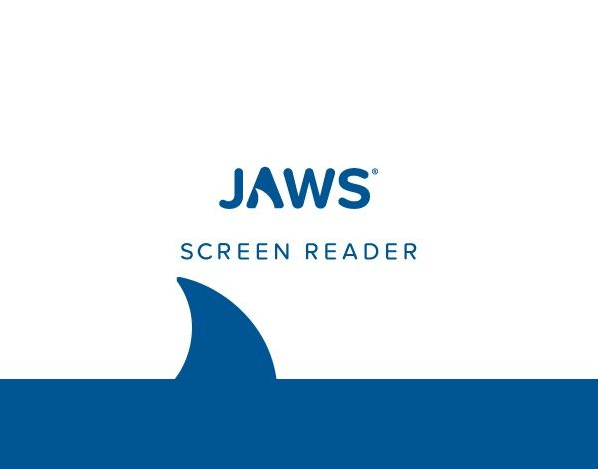
Это еще одно программное обеспечение для чтения с экрана, которое позволит людям с нарушениями зрения пользоваться компьютером. Он также расскажет о компонентах на рабочем столе, на которые указывает курсор мыши. В дополнение ко всему этому, Jaws также может преобразовывать экранную информацию в язык Брайля и передавать ее на обновляемые дисплеи Брайля. Таким образом, слепые люди могут прикасаться к дисплею Брайля, чтобы узнать, что отображается на настольном дисплее.
3. WebAnywhere
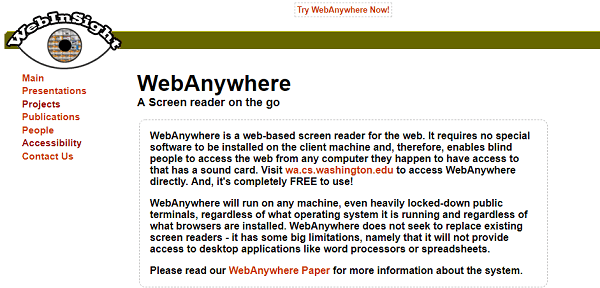
WebAnywhere — это бесплатный онлайн-инструмент для чтения с экрана для любого веб-браузера, который можно использовать без установки какого-либо программного обеспечения или приложений. Используя этот инструмент, слепые люди могут легко получить доступ к веб-браузерам в любой системе или на рабочем столе и прослушать текст на экране с помощью этого средства чтения с экрана для браузеров. Он будет работать в любом браузере, но не в других папках и т. д.
4. ХромВокс
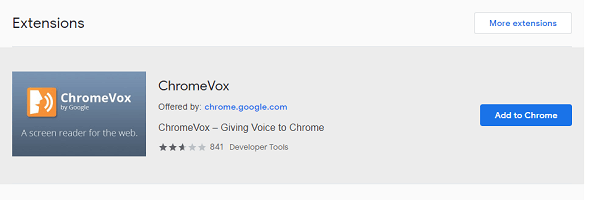
Это средство чтения с экрана создано специально для браузера Chrome, который можно загрузить из Интернет-магазина Chrome. Это расширение будет давать голосовую обратную связь и рассказывать обо всех действиях, происходящих в веб-браузере, выделяя при этом область с полем, о котором рассказывается. Он также будет озвучивать все слова, текст и числа, которые набираются на клавиатуре, чтобы слепые люди могли вводить правильные слова. Он также будет работать с браузерами Chrome на macOS.
Загрузить из Интернет-магазина Chrome
5. БРЛТТИ
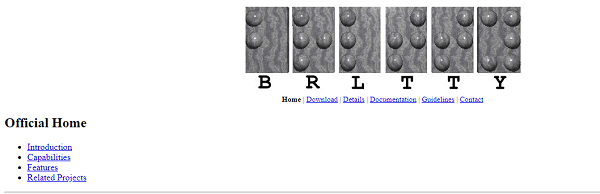
Это одно из лучших приложений для чтения с экрана и самое популярное среди пользователей LINUX. Это программное обеспечение преобразует информацию и детали на экране в форму Брайля и передает ее на дисплей Брайля, чтобы незрячие пользователи могли видеть и ориентироваться. В дополнение к этому, он также имеет некоторые голосовые функции и речи, которые будут работать в качестве дополнительного руководства для слабовидящих людей, использующих систему.
6. Apple VoiceOver
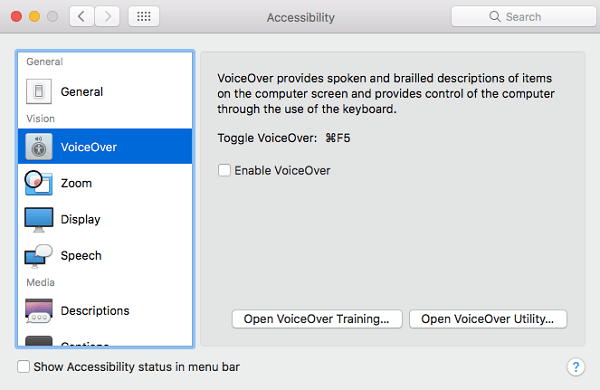
If a user is operating Mac then they can also use the screen reader application inbuilt in macOS. You can enable it inside System Preferences > Accessibility > under ВИДЕНИЕ Вы найдете VoiceOver Утилита.
This will enable the screen reader application or tool on your Mac and it will narrate each and everything on the display to guide the blind or visually disabled. It will also read aloud the web pages and their content that is on the screen.
7. Windows Narrator
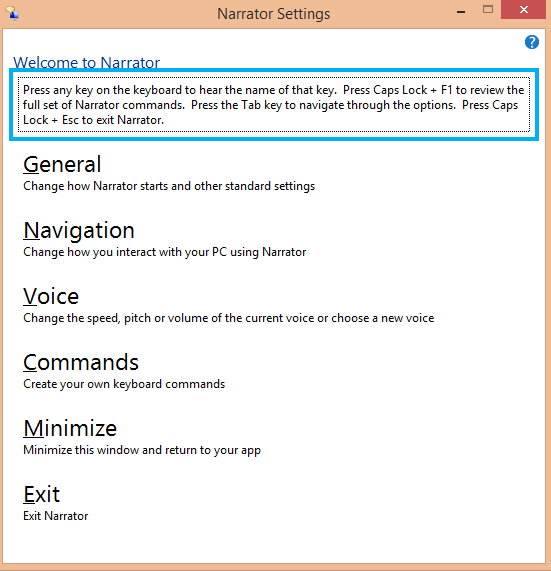
This tool is also inbuilt in almost the entire version of Windows, whether 7, 8, 10, or others like Linux.
Вы можете активировать опцию рассказчика в Простота доступа меню. Это позволит Windows комментировать и обеспечивать звуковую обратную связь для области, в которой находится курсор мыши. Это просто и не требует загрузки дополнительного программного обеспечения на ПК с Windows.
Заключение
Все эти скринридеры позволят работать за компьютером незрячим и слабовидящим людям. Большинство из этих программ идеально подходят для использования, но я рекомендую Рассказчик Windows и NVDA так как они оба просты в использовании.
Вы также можете использовать функцию чтения с экрана на устройствах Android. Для этого вы можете включить TalkBack вариант или голосовой помощник. Для пользователей iOS VoiceOver будет работать так же. Вы можете легко использовать Голос за кадром на iPhone.
Если вы планируете установить одно из этих приложений на телефон или компьютер вашего ребенка, не забывайте, что вы должны знать, что ваш ребенок делает на своем устройстве. Проверять this list of free parental control apps которые делают именно это.
Знаете ли вы какие-либо другие инструменты? Дайте нам знать. И если у вас есть друзья, которым нужно такое программное обеспечение, сообщите им об этом, поделившись этой статьей.
последние статьи